台式电脑使用BIOS装系统教程(详细介绍如何通过BIOS安装操作系统的步骤与注意事项)
在台式电脑上安装操作系统是使用电脑的基本操作之一,而使用BIOS进行系统安装是一种常见的方式。本文将详细介绍通过BIOS安装操作系统的步骤和需要注意的事项。
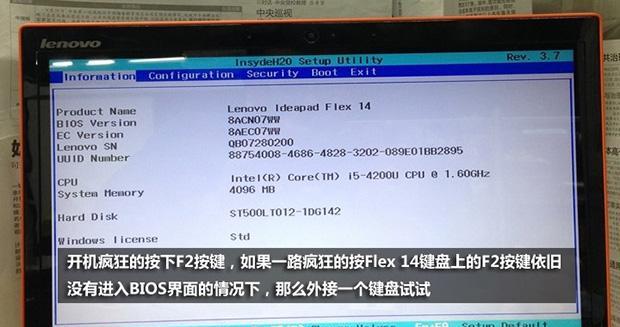
进入BIOS设置页面
1.1打开电脑并连按删除键(可能是其他键,如F2、F10等)进入BIOS设置页面。
1.2在BIOS设置页面中,使用方向键选择“Boot”或“启动”选项。
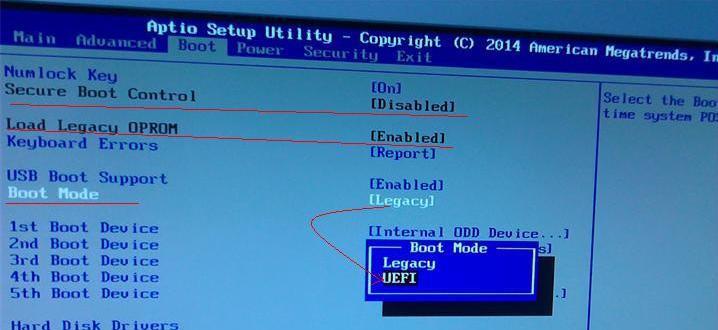
设置启动顺序
2.1在“Boot”或“启动”选项下,找到“BootOrder”或“启动顺序”。
2.2使用方向键将光标移到第一启动设备(通常是CD-ROM或U盘)上,并按下加号或减号键进行调整。
2.3确保第一启动设备上有安装操作系统的介质,如安装光盘或U盘。
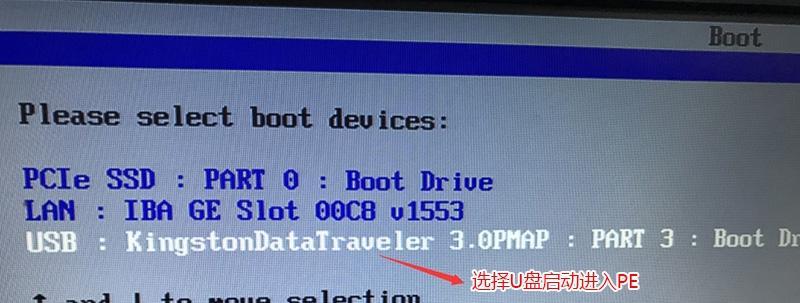
保存设置并重启
3.1在BIOS设置页面,找到“SaveandExit”或“保存退出”选项。
3.2选择“SaveandExit”,并确认保存设置。
3.3电脑将自动重启。
开始安装操作系统
4.1在重启后,操作系统的安装程序将自动运行。
4.2按照安装程序的指示进行操作系统的安装。
安装完成后重启
5.1安装完成后,系统会提示重新启动电脑。
5.2按照系统提示,选择重新启动电脑。
进入BIOS再次设置
6.1在电脑重新启动后,再次进入BIOS设置页面。
6.2检查“Boot”或“启动”选项下的“BootOrder”或“启动顺序”,将第一启动设备改为硬盘。
保存设置并重启
7.1在BIOS设置页面,选择“SaveandExit”或“保存退出”选项。
7.2确认保存设置并重启电脑。
操作系统启动
8.1在电脑重启后,操作系统将从硬盘启动。
8.2按照操作系统的提示进行初始化和设置。
BIOS设置中常见问题及解决方法
9.1如果无法进入BIOS设置页面,可以尝试使用其他按键,如F2、F10等。
9.2如果BIOS设置页面选项不同,请查看电脑的说明书或生产商的网站获取准确的操作指南。
9.3如果安装过程中出现错误提示,可以重新启动电脑,再次进入BIOS设置页面进行检查和调整。
注意事项
10.1在进入BIOS设置页面和操作过程中,小心操作,避免设置错误或损坏硬件。
10.2确保安装介质(如光盘或U盘)的可靠性和完整性。
10.3在安装操作系统之前,备份重要的数据以防丢失。
BIOS装系统的优势
11.1使用BIOS装系统可以方便地调整启动顺序,快速选择不同的操作系统或工具。
11.2BIOS装系统比其他方式更灵活,适用于不同类型和品牌的电脑。
BIOS装系统的劣势
12.1需要手动进入BIOS设置页面进行调整,相对较为繁琐。
12.2对于不熟悉BIOS设置的用户来说,可能需要一定的学习和实践。
BIOS装系统的适用范围
13.1BIOS装系统适用于没有预装操作系统或需要更换操作系统的台式电脑。
13.2对于一些老旧的电脑或特殊需求的电脑,BIOS装系统是一种常用的方式。
常见的BIOS版本和厂商
14.1常见的BIOS版本有AMIBIOS、AwardBIOS等。
14.2常见的BIOS厂商有AMI(AmericanMegatrendsInc.)、Phoenix等。
通过本文的介绍,我们了解了如何通过BIOS进行操作系统的安装。准确的设置启动顺序和注意事项都是成功安装操作系统的关键。希望本文对您有所帮助。













